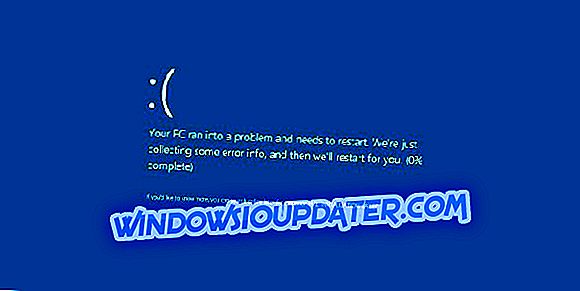Microsoft Jigsaw 는 재미있는 퍼즐 게임입니다. 그러나 일부 MS Jigsaw 사용자는 포럼을 시작할 때 응용 프로그램이 다운된다고 진술했습니다. 결과적으로 앱을 실행할 수 없습니다. 이는 작동하지 않는 Microsoft Jigsaw 응용 프로그램을 해결할 수있는 몇 가지 해결 방법입니다.
Microsoft Jigsaw 문제를 해결하는 방법
- Windows Store App 문제 해결사를 엽니 다.
- MS 퍼즐 다시 설정
- Microsoft Jigsaw 다시 설치
- Microsoft 저장소 캐시 재설정
- 앱 업데이트 확인
- 새 사용자 계정 설정
1. Windows Store App 문제 해결사를 엽니 다.
먼저 Windows 10에 포함 된 Windows Store App 문제 해결사를 확인하십시오. 문제 해결사가 작동하지 않는 앱을 해결합니다. 다음과 같이 Windows Store App 문제 해결사를 열 수 있습니다.
- 작업 표시 줄의 검색 버튼으로 여기를 입력 하여 Cortana를 엽니 다.
- Cortana의 검색 창에 키워드로 'troubleshoot'을 입력하십시오.

- 설정에서 문제 해결사 목록을 열려면 문제 해결을 선택합니다.

- Windows Store 응용 프로그램을 선택 하고 문제 해결사 실행을 클릭 하여 아래 표시된 창을 엽니 다.

- 그런 다음 앱 문제 해결 도구의 해결 방법을 살펴볼 수 있습니다.
2. MS 퍼즐 다시 설정
앱을 재설정하는 것이 가장 좋은 방법 중 하나입니다. Windows 10에는 응용 프로그램 데이터를 지우고 선택한 응용 프로그램을 기본 설정으로 복원하는 재설정 옵션 이 있습니다. 다음과 같이 MS Jigsaw를 재설정 할 수 있습니다.
- Cortana 앱을 엽니 다.
- 검색 창에 'apps'키워드를 입력 한 다음 앱 및 기능을 선택하십시오.

- 앱 목록을 아래로 스크롤하고 MS Jigsaw를 선택하십시오.
- 그런 다음 고급 옵션 을 클릭하여 바로 아래에 표시된 설정을 엽니 다.

- 재설정 단추를 누르십시오.
- 그런 다음 옵션이 앱의 데이터를 다시 설정한다는 작은 상자가 열립니다. 그 곳의 리셋 버튼을 눌러 확인하십시오.
- MS Jigsaw를 재설정 한 후 Windows를 다시 시작하십시오.
3. Microsoft Jigsaw를 다시 설치하십시오.
또는 Microsoft Jigsaw를 다시 설치할 수 있습니다. 이를 수행하려면 시작 메뉴의 응용 프로그램 목록에서 Microsoft Jigsaw를 마우스 오른쪽 단추로 클릭하고 제거 옵션을 선택하십시오. 그런 다음이 페이지를 열고 지금 가져 오기 버튼을 눌러 앱을 다시 설치하십시오.

4. Microsoft 저장소 캐시 재설정
손상된 MS 저장소 캐시가 UWP 응용 프로그램에 영향을 미칠 수 있습니다. 일부 사용자는 MS Store 캐시가 Microsoft Jigsaw 고정 캐시를 재설정했음을 확인했습니다. 다음과 같이 Microsoft Store 캐시를 다시 설정할 수 있습니다.
- Win 키 + X 단축키를 눌러 Win + X 메뉴를 엽니 다.
- 실행 을 선택하여 해당 액세서리를 엽니 다.
- 그런 다음 실행에 'wsreset.exe'를 입력하십시오.

- OK 버튼을 눌러 MS Store 캐시를 재설정하십시오.
5. 앱 업데이트 확인
오래된 앱은 시작될 때 업데이트보다 충돌이 발생할 가능성이 큽니다. MS Jigsaw가 가장 최신 버전인지 확인하십시오. 다음과 같이 MS Store에서 앱 업데이트를 확인할 수 있습니다.
- 시작 메뉴에서 Microsoft Store 타일을 클릭하여 해당 응용 프로그램을 엽니 다.

- MS Store 앱의 오른쪽 상단에있는 더보기 버튼을 클릭 하십시오 .

- 업데이트 목록을 열려면 다운로드 및 업데이트 옵션을 선택하십시오.

- 그런 다음 업데이트 받기 버튼을 눌러 업데이트 를 확인하십시오.
6. 새 사용자 계정 설정
MS Jigsaw 앱은 사용자 계정 문제로 인해 작동하지 않을 수 있습니다. 이 경우 다른 사용자 계정을 설정하고 거기에서 앱을 실행하십시오. 이것은 새로운 Windows 10 사용자 계정을 설정하는 방법입니다.
- 시작 메뉴에서 설정 단추를 누르십시오.
- 그런 다음 계정 > 가족 및 다른 사람들 을 선택하여 아래 표시된 창을여십시오.

- 아래의 스냅 샷에서 창을 열려면 다른 사람 추가 옵션을 선택하십시오.

- 이 사람의 로그인 정보가 없습니다를 클릭하여 계정 설정 필드를 엽니 다.

- Microsoft 계정없이 사용자 추가 옵션을 클릭하고 필요한 계정 텍스트 상자에 정보를 입력 한 후 다음을 클릭하십시오 .

- 그런 다음 Windows에서 로그 아웃하고 새 사용자 계정으로 로그인하십시오.
- 새 사용자 계정 내에서 MS Jigsaw 앱을 엽니 다.
하나 이상의 해상도로 Microsoft Jigsaw 앱을 시작할 수 있습니다. 이러한 해결 외에도 시스템 파일 검사기 검사가 응용 프로그램을 수정할 수도 있습니다. MS Jigsaw 앱에 대한 다른 해결책이 있다면 아래에서 공유하십시오.